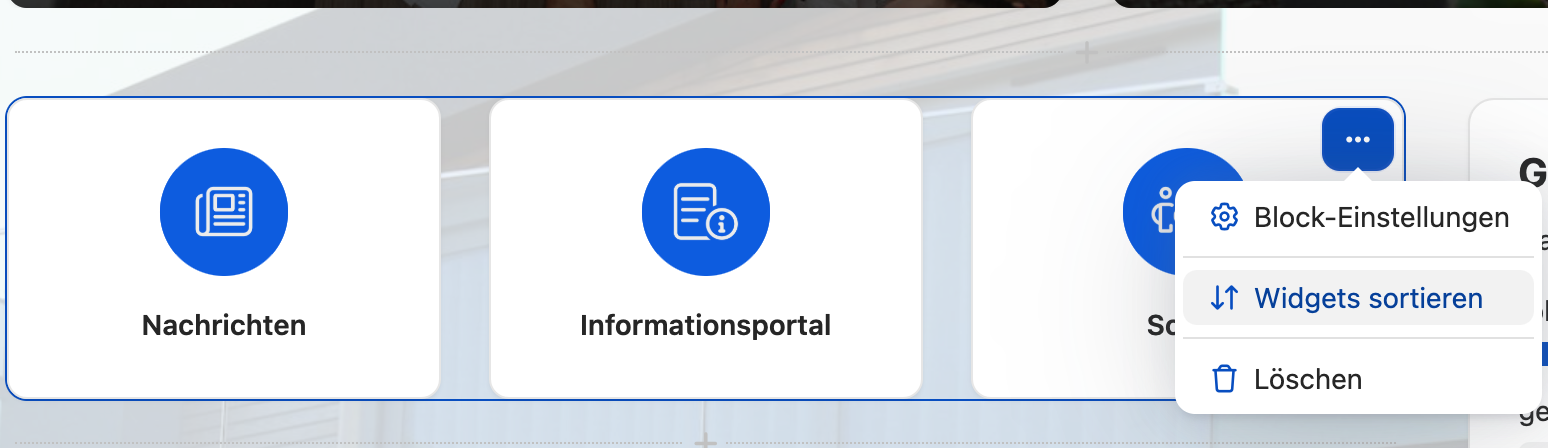Bearbeiten des Space-Inhalts
Um den Inhalt eines Spaces zu bearbeiten, drücken Sie auf das Bleistift-Symbol (oben auf der Seite). Sie können dann die erforderlichen Änderungen auf der Startseite des Bereichs vornehmen.
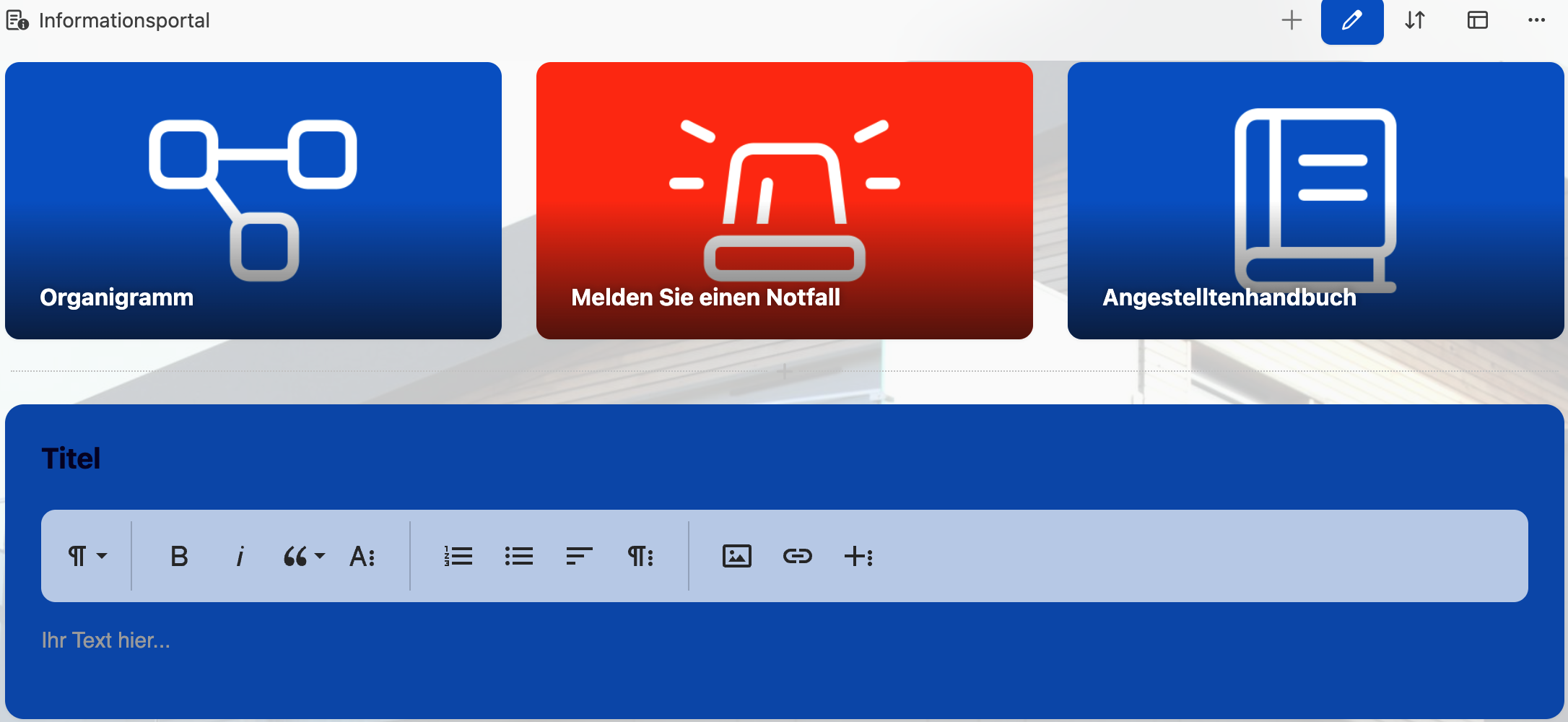
Widgets mit einem Texteditor können direkt inline geändert werden, wie im Bild oben im blauen Textwidget zu sehen.
Ein Space kann mit einer Reihe von Widgets eingerichtet werden, um die von Ihnen gewünschte Darstellung zu schaffen. Neue Inhalte und Widgets können an der gewünschten Stelle hinzugefügt werden. Über oder unter vorhandenen Widgets können Sie ein zusätzliches Widget hinzufügen.
Das Hinzufügen eines zusätzlichen Widgets erfolgt durch Drücken von "+".
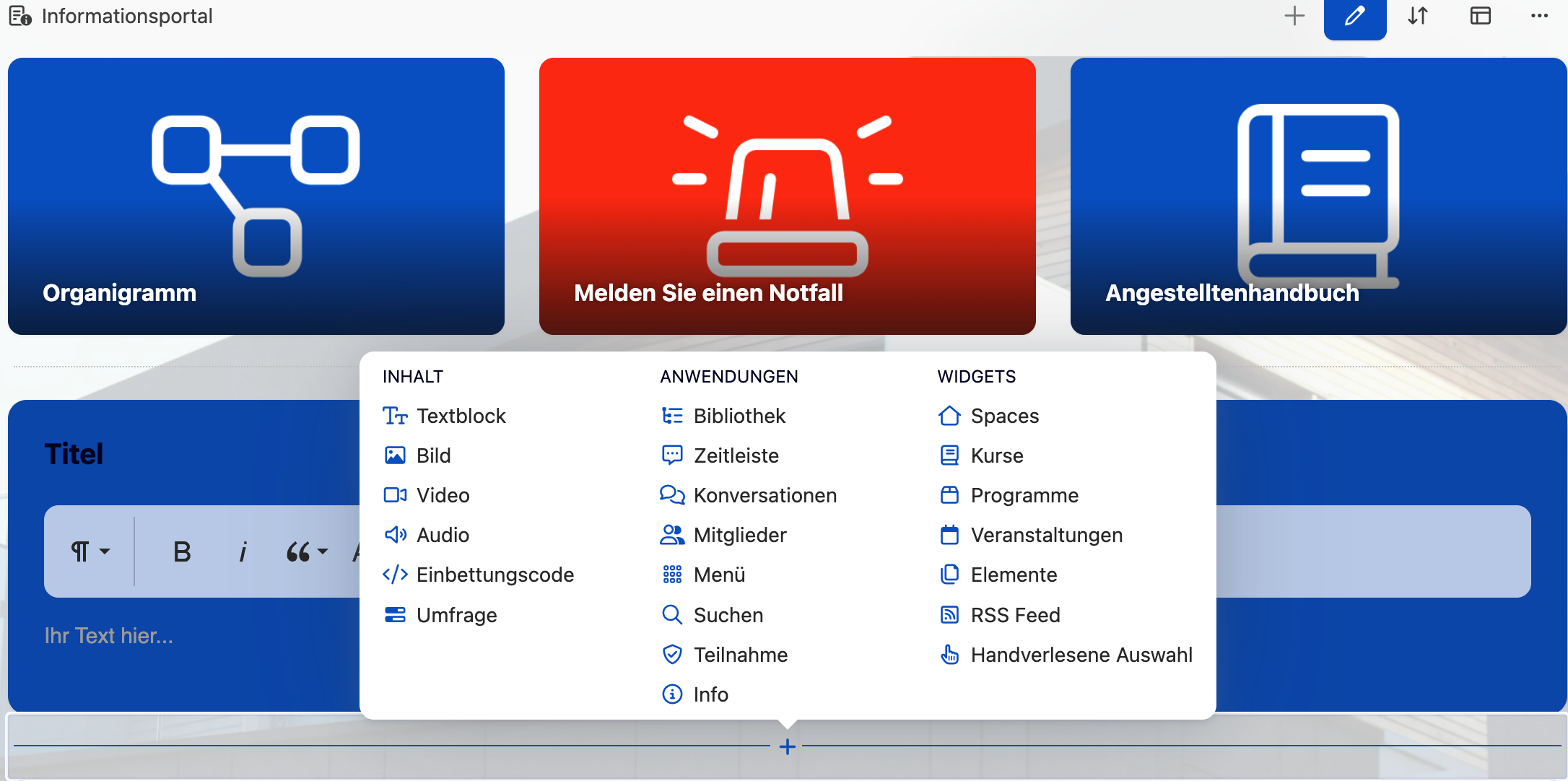
Verfügbare Widgets
Welche Widget-Optionen Ihnen zur Verfügung stehen, hängt von den Inhaltstypen und Tools ab, die in den Space-Einstellungen aktiviert sind. Wenn Sie die Einstellungen Ihres Spaces anpassen, können Sie aus einer Vielzahl von Widgets wählen, um die Funktionalität und Interaktivität Ihres Spaces zu verbessern.
Inhalts-Widgets
Sie können verschiedene Inhaltstypen in Ihrem Space aktivieren, so dass Sie Widgets hinzufügen können, z. B:
- Text
- Bilder
- Video
- Audio
- Eingebetteter Code
- Umfragen
Mit diesen Inhalts-Widgets können Sie verschiedene Formen von Medien und Interaktion präsentieren und Ihr Space dynamischer und ansprechender gestalten.
Werkzeug-Widgets
Zusätzlich zu den Inhalten können Sie auch Tools aktivieren, die Ihrem Space zusätzliche Funktionalität verleihen, darunter:
- Bibliothek: Zeigen Sie Dokumente und Dateien in einem strukturierten Format an.
- Zeitleiste: Ermöglichen Sie es den Mitgliedern, Aktualisierungen zu posten und sich im Space einzubringen.
- Unterhaltungen: Erstellen Sie Diskussionen im Stil eines Forums für die Zusammenarbeit.
- Besprechungen: Planen und verwalten Sie Besprechungen innerhalb des Spaces.
- Mitglieder: Zeigen Sie eine Liste der Teilnehmer im Space an.
- Menü: Passen Sie die Navigation in Ihrem Space an.
- Suche: Fügen Sie ein Such-Widget hinzu, damit Mitglieder Inhalte schnell finden können.
- Beteiligung: Heben Sie die Aktivitäten und das Engagement der Mitglieder hervor.
- Über: Bieten Sie Hintergrundinformationen über das Space.
Zusätzliche Widgets
Sie können auch spezifischere Widgets hinzufügen, um die Erfahrung zu verbessern, wie z.B.:
- Räume: Verwandte Spaces anzeigen
- Veranstaltungen: Hervorhebung bevorstehender Ereignisse.
- Elemente: Aktuelle oder wichtige Inhalte anzeigen.
- RSS-Feed: Integrieren Sie externe Feeds für Live-Updates.
- Handverlesene Auswahl: Stellen Sie eine benutzerdefinierte Auswahl von Inhalten oder Elementen zusammen.
Durch Anpassung der Space-Einstellungen können Sie die relevantesten Widgets für Ihr Space auswählen und so ein maßgeschneidertes Erlebnis für Ihre Mitglieder gewährleisten.
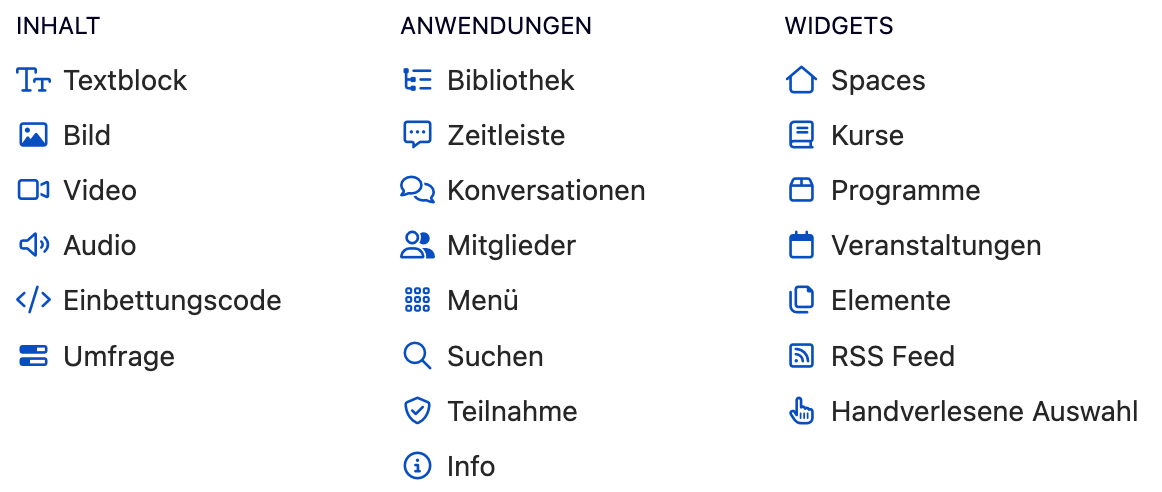
Widgets lassen sich auch über das Portal per Drag-n-Drop neu anordnen. Im Startseiten-Editor können Sie das Widget an die gewünschte Stelle ziehen, indem Sie auf das "Verschieben-Symbol" innerhalb des Widgets klicken und dann den Inhaltsblock verschieben.